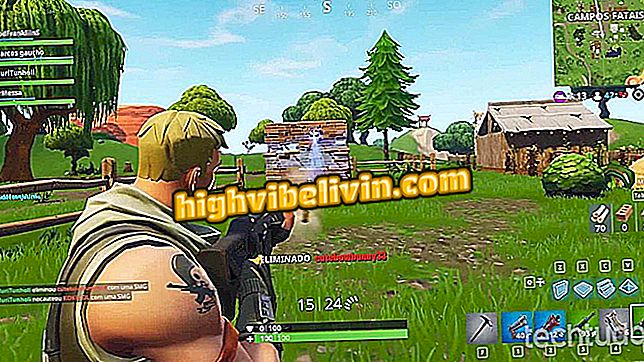كيفية عمل دعوة افتراضية مجانية لتطبيق WhatsApp
يمكن إجراء دعوة افتراضية مجانية لتطبيق WhatsApp بمساعدة Canva. متوفرة للهواتف التي تعمل بنظامي Android و iPhone (iOS) ، الخدمة مجانية وتتيح لك إنشاء دعوة عيد ميلاد أو اجتماعات أو حفلات أو تواريخ تذكارية أو احترافية أخرى ، ببساطة وبسرعة. يمكن إرسال النتيجة في مجموعات أو رسائل مباشرة إلى الأصدقاء في Messenger أو الشبكات الاجتماعية الأخرى ، مثل Instagram.
توفر الأداة واجهة باللغة البرتغالية وتقدم بعض المظاهر المحددة مسبقًا لتخصيصها. والفكرة هي تسهيل يوم ليوم المستخدم وتوفير الوقت دون التخلي عن واجهة لطيفة. تسمح لك هذه الميزة بتغيير خطوط النص والألوان وتطبيق الصور الممتعة وحتى مشاركة النماذج المفضلة لديك. انظر ، في البرنامج التعليمي التالي ، كيفية استخدام Canva لإنشاء دعوات افتراضية لـ WhatsApp.
تقدم Google ثلاثة تطبيقات لتحرير الصور على Android و iPhone

إنشاء دعوات مخصصة في Canva لل WhatsApp
تريد شراء الهاتف الخليوي والتلفزيون وغيرها من المنتجات الخصم؟ تعرف على المقارنة
الخطوة 1. افتح Canva على الهاتف الخلوي. لبدء الاستخدام ، اشترك في النظام الأساسي عن طريق النقر فوق "تسجيل". يمكن للمستخدم تسجيل الدخول عبر Facebook أو حساب Google أو عبر البريد الإلكتروني وكلمة المرور. في الحالة الأخيرة ، املأ الفراغ وانقر فوق "تسجيل" مرة أخرى لتأكيد الإجراء ؛

تسجيل حساب مجاني في Canva
الخطوة 2. في شاشة بدء الخدمة ، اختر "إنشاء تصميم" وقم بالتمرير لأسفل حتى تجد الفئة "دعوة". مرر إلى الجانبين واختر إحدى الفئات الفرعية مثل "الذكرى" و "الزفاف" و "الحفلة" وغيرها من المظاهر. ثم انقر فوق قالب الدعوة الذي اخترت تخصيصه. لاحظ أن العناصر المجانية موضحة ؛

اختر الدعوة التي تختارها في Canva لإرسالها بواسطة WhatsApp
الخطوة الثالثة: لتخصيص النص ، المس المنطقة المراد تعديلها وأدخل الموضوع الرئيسي والعنوان والوقت وغير ذلك من المعلومات. تم تنسيق الدعوة بالفعل ، ولكن يمكنك تغيير الخط والحجم والمسافات واللون الغامق والمائل باستخدام شريط الأدوات في أسفل الشاشة. ما عليك سوى لمس العناصر وتغيير كل مساحة من النص ؛

تخصيص نصوص الدعوة المقدمة في Canva for WhatsApp
الخطوة 4. إذا كنت تريد تغيير الصورة التوضيحية ، فانقر على المساحة مع الصورة في الدعوة. ثم اختر صورة مخصصة من لفة الكاميرا الخاصة بالكاميرا أو اضبطها من قاعدة بيانات "الصور" للتطبيق ؛

قم بتخصيص صور الدعوة في Canva لإرسالها بواسطة WhatsApp
الخطوة 5. خيار آخر للتخصيص هو تغيير اللون في خلفية الصورة. للقيام بذلك ، حدد خلفية الدعوة وحدد واحدة من النغمات التي تفضلها ؛

تغيير لون الدعوة في Canva لإرسال عبر WhatsApp
الخطوة 6. في نهاية التعديل ، حدد زر "مشاركة" في أعلى اليمين. ثم اختر التنسيق. واحدة من أكثر الصور الموصى بها للصور التي يتم تحميلها على الويب هي "صورة PNG" ؛

شارك صورة الدعوة مع أصدقائك على WhatsApp
الخطوة 7. اختر رمز "WhatsApp" ، ثم حدد الصديق أو المجموعة التي ترغب في إرسال الدعوة الخاصة إليها. انقر فوق "التالي" على الرسول لإنهاء الإجراء.

أرسل الدعوة في Canva بواسطة WhatsApp
جاهزة. خذ التلميح واستخدم تطبيق Canva لصياغة الدعوات الإبداعية وتحميلها إلى WhatsApp.
ما هو محرر الصور الذي تستخدمه؟ لا يمكنك الرد على هذا الموضوع

كيفية تعتيم خلفية الصورة في Photoshop